Bạn đang không biết làm sao để ẩn tất cả bài viết trên Facebook với mọi người? Vậy hãy cùng tham khảo cách ẩn tất cả bài viết trên Facebook bằng điện thoại hay máy tính dưới đây nhé.
Tại sao cần ẩn bài viết trên Facebook
Trước khi tìm hiểu chi tiết cách ẩn toàn bộ bài viết trên Facebook, hãy điểm qua một số lợi ích của việc ẩn bài viết này đem lại như sau:
- Tránh việc người khác tìm hiểu các bài đăng cũ của bạn.
- Người dùng không muốn công khai quá nhiều thông tin của mình trên Facebook cho người khác biết.
- Người dùng muốn chọn lọc lại các bài đăng không còn phù hợp.

Ẩn và xoá bài viết trên Facebook có gì khác nhau?
Việc xóa bài viết trên Facebook sẽ làm biến mất hoàn toàn các bài đã xóa. Điều đó sẽ thật đáng tiếc nếu bạn đã đặt rất nhiều tâm tư và cảm xúc vào bài đăng đó. Trong khi, với cách ẩn bài viết thì bản chất là bạn chỉ thay đổi đối tượng hiển thị của bài đăng khi không muốn người khác nhìn thấy. Còn bài đăng bị ẩn vẫn còn trên trang Facebook của bạn. Nếu muốn xem lại hoặc quyết định đăng lại bài viết ấy thì bạn chỉ
cần thay đổi chế độ hiển thị là được.
Như vậy, thay vì xóa hoàn toàn bài viết, hãy sử dụng tính năng ẩn để giúp bạn ẩn bài viết trên Facebook, giảm người xem một cách dễ dàng và hiệu quả.
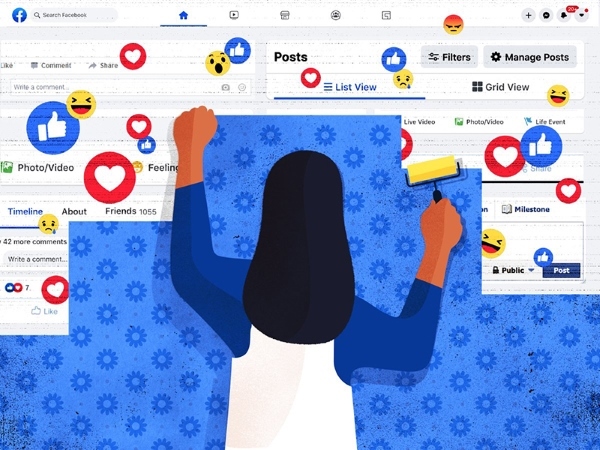
Xem thêm:
- TOP địa chỉ bán iPhone 16 uy tín trên toàn quốc
- Hướng dẫn cách ẩn người mình theo dõi trên Facebook
- Bật mí cách tạo tin nổi bật trên Facebook thu hút triệu view
Cách ẩn bài viết bất kỳ trên Facebook
Bước 1: Mở trang Facebook cá nhân của bạn > chọn biểu tượng dấu 3 chấm bên góc phải bài viết mà bạn muốn ẩn.
Bước 2: Chọn mục Chỉnh sửa quyền riêng tư.
Bước 3: Nhấn Xem thêm > nhấn chọn chế độ Chỉ mình tôi là bạn đã hoàn tất cách để chế độ riêng tư trên Facebook, và chỉ có bạn mới nhìn thấy bài viết đó.
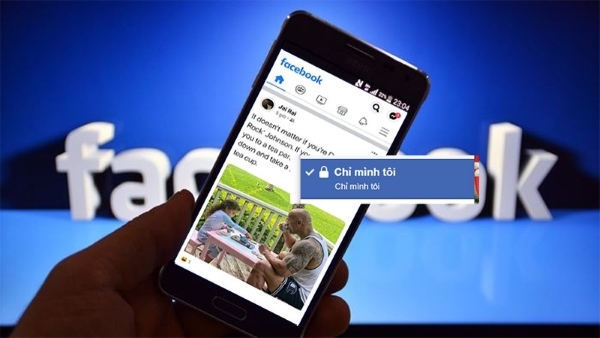
Cách ẩn hết bài viết trên Facebook bằng điện thoại
Cách ẩn tất cả bài viết trên Facebook bằng iPhone
Hướng dẫn ẩn tất cả bài viết trên Facebook bằng iPhone này áp dụng với tất cả iPhone, kể cả đt iPhone 16 Pro Max hay thế hệ mới như điện thoại iPhone 17, iPhone 17 Pro, iPhone 17 Pro Max và Apple iPhone Air
Bước 1: Mở trang Facebook cá nhân của bạn trên iPhone.
Bước 2: Chọn vào biểu tượng dấu 3 chấm dưới ảnh đại diện.
Bước 3: Tại mục Cài đặt trang cá nhân xuất hiện, bạn chọn Nhật ký hoạt động để xem toàn bộ lịch sử dùng Facebook của mình từ khi tạo tài khoản.
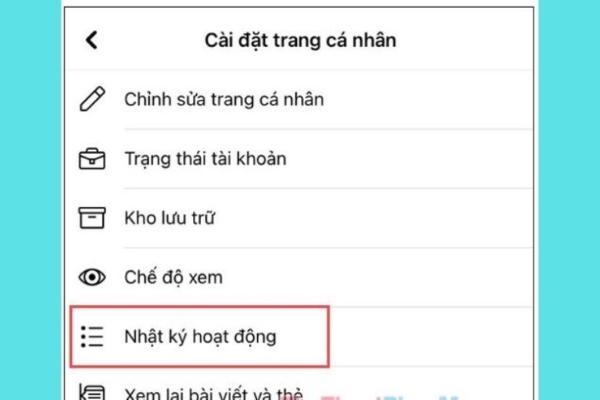
Bước 4: Chọn tiếp thẻ Quản lý hoạt động bên trên thanh tùy chọn.
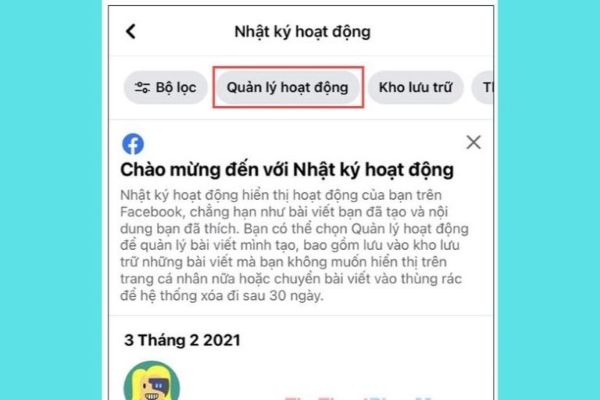
Bước 5: Sau đó, chọn mục Bài viết của bạn để xem danh sách toàn bộ các bài viết đã đăng tải trên Facebook.
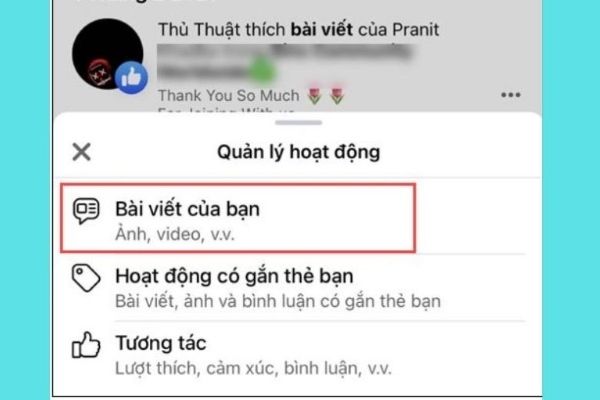
Bước 6: Trên danh sách bài viết xuất hiện, bạn có thể tìm kiếm dựa theo các cột mốc thời gian ngày tháng. Khi xác định được những bài cần ẩn/xóa, bạn chỉ cần đánh dấu tích xanh và chọn Bỏ đi. Sau khi chọn Bỏ đi, các bài viết sẽ chỉ có lựa chọn Chuyển vào thùng rác.
Bước 7: Khi các bài viết chuyển vào trong Thùng rác, chúng sẽ tự động xóa đi sau 30 ngày nếu các bạn không khôi phục, hoàn tác. Nếu người dùng muốn xóa ngay lập tức thì bạn cần mở thùng rác và xóa thủ công.
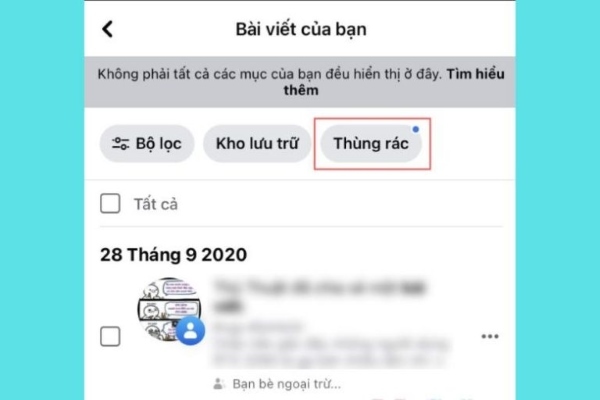
Xem thêm:
- iPhone 15 256 GB trong series 2023 của nhà Táo có mức giá ưu đãi cực sốc.
- iPhone 16 Pro 128GB chính hãng và iPhone 16 128GB trong series 2024 của nhà Táo gây bất ngờ với những tính năng Apple Intelligence ứng dụng trí tuệ nhận tạo – lần đầu tiên xuất hiện trên thiết bị di động.
Cách ẩn tất cả bài viết trên Facebook bằng Android
Riêng với điện thoại Android, người dùng có thể đặt giới hạn người có thể xem bài viết cũ trên Facebook của bạn như sau:
Bước 1: Truy cập vào mục Cài đặt trên Facebook > kéo xuống và chọn Lối tắt quyền riêng tư.
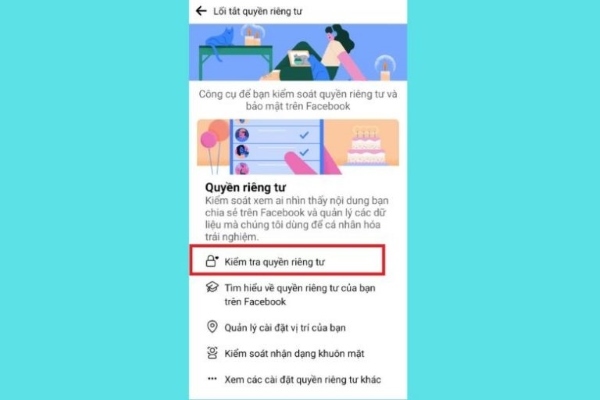
Bước 2: Tại mục Ai có thể nhìn thấy nội dung bạn chia sẻ > chọn Tiếp tục.
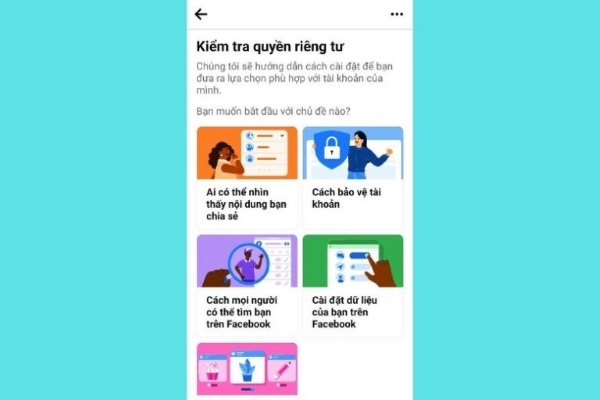
Bước 3: Chọn Tiếp > chọn Giới hạn > chọn Giới hạn một lần.
Cách ẩn hết bài viết trên Facebook bằng máy tính
Bước 1: Bạn mở trang cá nhân của mình > nhấn dấu 3 chấm > chọn Nhật ký hoạt động chung.
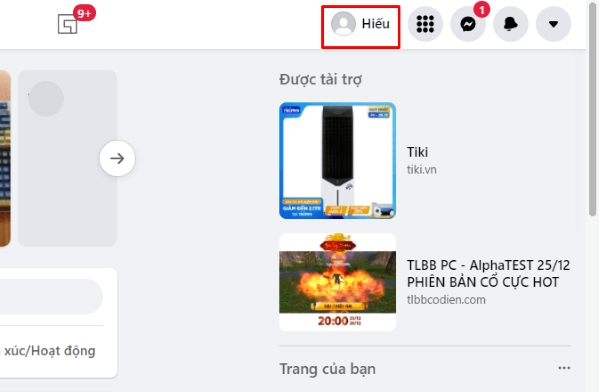
Bước 2: Tích vào ô Quản lý bài viết để chọn tất cả các bài viết của bạn trên dòng thời gian.
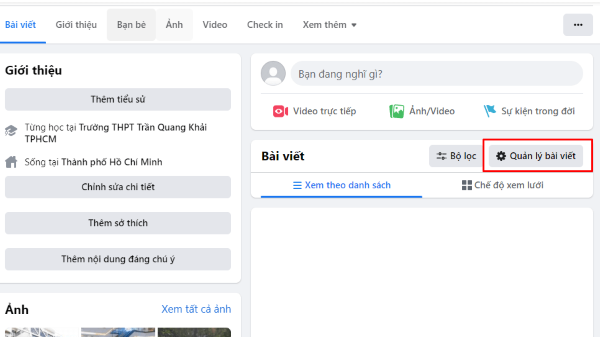
Bước 3: Chọn Tất cả để chuyển vào thùng rác. Như vậy là những bài viết của bạn đã bị ẩn khỏi dòng thời gian. Sau 30 ngày các bài viết này sẽ tự động bị xóa vĩnh viễn nếu bạn không khôi phục hay hoàn tác.
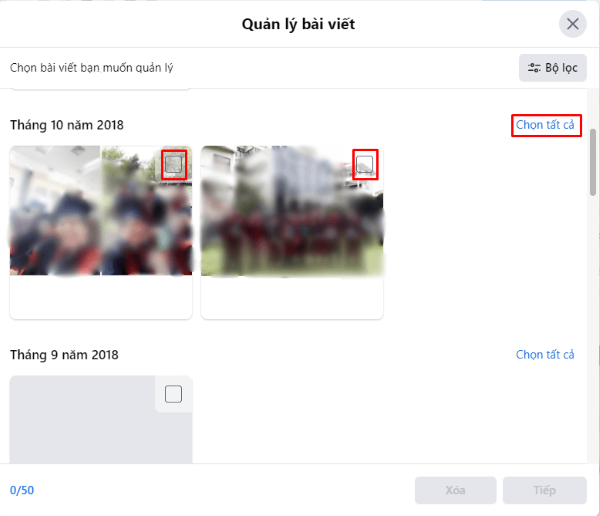
Ngoài ra, bạn cũng có thể chọn cách để tài khoản Facebook ở chế độ riêng tư để tránh người khác thấy được những bài đăng của mình. Tham khảo thêm cách để trang cá nhân ở chế độ riêng tư trong các bài viết tiếp theo nhé!
Cách ẩn bài viết Facebook với 1 người bất kỳ
Cách ẩn bài đăng trên Facebook với 1 người bằng điện thoại
Bước 1: Mở ứng dụng Facebook, tại giao diện chính bạn nhấn vào mục Bạn đang nghĩ gì để đăng bài như bình thường.
Bước 2: Bạn nhập nội dung mình muốn đăng, sau đó nhấn chọn tại mục Bạn bè.
Bước 3: Tiến hành thiết lập quyền riêng tư xuất hiện, để ẩn bài đăng với 1 ai đó bạn nhấn vào mục bạn bè ngoại trừ, sau đó nhấn chọn tài khoản muốn ẩn đăng bài và nhấn vào mục Xong. Cuối cùng, bạn tiến hành đăng bài như thông thường và chắc chắn người bị ẩn đó sẽ không thấy được bài viết mà bạn đã đăng.
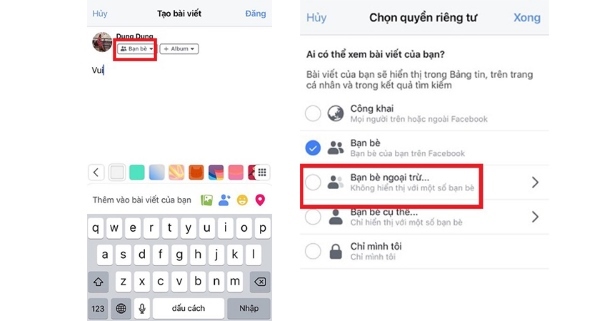
Cách ẩn bài đăng trên Facebook với 1 người bằng máy tính
Bước 1: Truy cập vào Facebook trên trình duyệt máy tính > nhấn vào mục Bạn đang nghĩ gì để nhập nội dung bài post muốn đăng.
Bước 2: Bạn nhấn vào mục Bạn bè > chọn Bạn bè ngoại trừ.
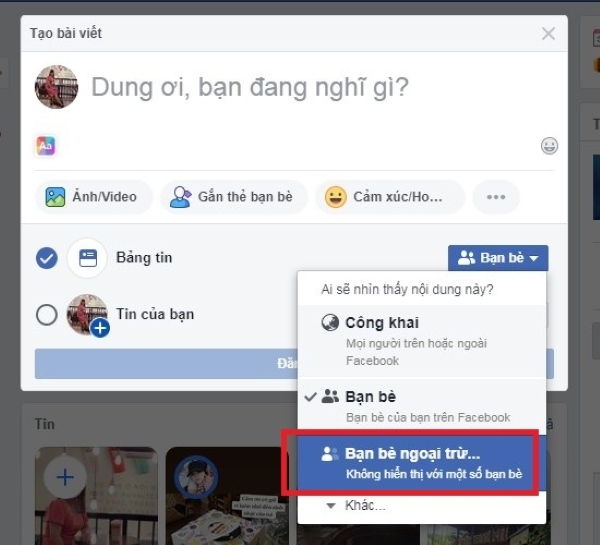
Bước 3: Nhấn chọn người bạn muốn ẩn đăng bài > nhấn vào mục Lưu thay đổi để lưu thiết lập.
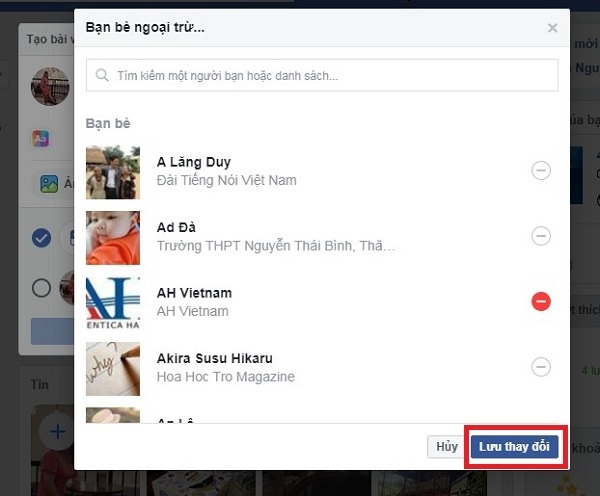
Câu hỏi liên quan:
1. Ẩn bài viết trên Facebook có lấy lại được không?
Nếu người dùng muốn cho hiển thị lại bài viết đã ẩn chỉ cần bài viết đó chưa xóa bài viết đó thì bạn có thể mở lại quyền hiển thị là được.
2. Có thể ẩn tất cả bài share trên Facebook không?
Tương tự các bài post của bạn, những bài chia sẻ trên Facebook cá nhân cũng hoàn toàn có thể ẩn bằng cách sau: Mở trang Facebook cá nhân của bạn > chọn Bài viết bạn muốn ẩn > chọn dấu 3 chấm bên cạnh bài viết > chọn Chỉnh sửa quyền riêng tư > chọn chế độ Chỉ mình tôi là xong.
3. Có thể ẩn bài viết Facebook theo mốc thời gian không?
Người dùng hoàn toàn có thể ẩn các bài viết trên trang Facebook cá nhân theo mốc thời gian với sự hỗ trợ của phần mềm Monokai Toolkit từ bên thứ ba bằng cách: Đăng nhập ứng dụng Monokai Toolkit > chọn Xem tất cả tại mục Feature > chọn Truy cập tại mục Đặt quyền riêng tư bài viết > Chọn Chỉ mình tôi tại mục Quyền riêng tư > chọn mốc thời gian chứa những bài viết bạn muốn ẩn tại mục Từ ngày, Đến ngày > nhấn Đặt quyền riêng tư là xong.
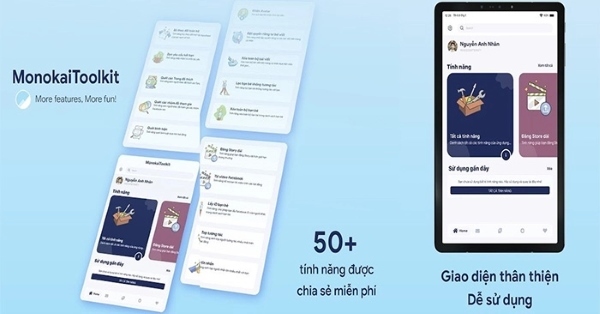
4. Có nên sử dụng ứng dụng Monokai Toolkit không?
Người dùng có thể sử dụng công cụ Monokai Toolkit để ẩn bài viết trên Facebook trong một số trường hợp. Tuy nhiên bạn cũng cần lưu ý, việc ẩn hàng loạt bài viết trên Facebook bằng một ứng dụng thứ 3 không thuộc quyền quản lý của Facebook có thể sẽ khiến bạn bị dính checkpoint và bị khóa tài khoản Facebook tạm thời, cùng với nguy cơ bị lộ hay rò rỉ thông tin cá nhân. Do đó, bạn hãy cân nhắc kỹ trước khi sử dụng ứng dụng này
Tổng kết
Trên đây là toàn bộ hướng dẫn cách ẩn tất cả bài viết trên Facebook, hoặc ẩn với 1 người nhất định nhanh chóng, thực hiện trên điện thoại Android, iPhone (bao gồm 4 phiên bản iPhone 15) và máy tính. Người dùng có thể tham khảo và chọn cách thực hiện phù hợp với mong muốn ẩn bài viết Facebook của bạn khi cần thiết nhé!












Email của bạn sẽ không được hiển thị công khai. Các trường bắt buộc được đánh dấu *
Tạo bình luận mới